Jika Anda melakukan dual boot Windows dan Ubuntu atau distribusi Linux lainnya, Anda mungkin telah memperhatikan perbedaan waktu antara kedua sistem operasi tersebut.
Saat Anda menggunakan Linux, ini menunjukkan waktu yang tepat. Tetapi ketika Anda boot ke Windows, itu menunjukkan waktu yang salah. Terkadang, kebalikannya dan Linux menunjukkan waktu yang salah dan Windows memiliki waktu yang tepat.
Itu aneh khususnya karena Anda terhubung ke internet dan tanggal dan waktu Anda diatur untuk digunakan secara otomatis.
Jangan khawatir! Anda bukan satu-satunya yang menghadapi masalah ini. Anda dapat memperbaikinya dengan menggunakan perintah berikut di terminal Linux:
timedatectl set-local-rtc 1Sekali lagi, jangan khawatir. Saya akan menjelaskan secara rinci bagaimana perintah di atas memperbaiki masalah waktu yang salah di Windows setelah dual boot. Namun sebelum itu, izinkan saya memberi tahu Anda mengapa Anda mengalami perbedaan waktu dalam pengaturan boot ganda.
Mengapa Windows dan Linux menunjukkan waktu yang berbeda dalam dual boot?
Komputer memiliki dua jam utama:jam sistem dan jam perangkat keras.
Jam perangkat keras yang juga disebut jam RTC (jam waktu nyata) atau jam CMOS/BIOS. Jam ini berada di luar sistem operasi, di motherboard komputer Anda. Itu terus berjalan bahkan setelah sistem Anda dimatikan.
Jam sistem adalah apa yang Anda lihat di dalam sistem operasi Anda.
Saat komputer Anda dihidupkan, jam perangkat keras dibaca dan digunakan untuk mengatur jam sistem. Setelah itu, jam sistem digunakan untuk melacak waktu. Jika sistem operasi Anda membuat perubahan apa pun pada jam sistem, seperti mengubah zona waktu, dll, ia mencoba menyinkronkan informasi ini ke jam perangkat keras.
Secara default, Linux mengasumsikan bahwa waktu yang disimpan dalam jam perangkat keras adalah dalam UTC, bukan waktu lokal. Di sisi lain, Windows berpikir bahwa waktu yang disimpan pada jam perangkat keras adalah waktu lokal. Di situlah masalahnya dimulai.
Mari saya jelaskan dengan contoh.
Anda lihat saya berada di zona waktu Kolkata yaitu UTC+5:30. Setelah menginstal, ketika saya mengatur zona waktu di Ubuntu ke zona waktu Kolkata, Ubuntu menyinkronkan informasi waktu ini ke jam perangkat keras tetapi dengan offset 5:30 karena jam perangkat keras (RTC) harus dalam UTC untuk Linux.
Katakanlah waktu saat ini di zona waktu Kolkata adalah 15:00 yang berarti waktu UTC adalah 09:30.
Sekarang ketika saya mematikan sistem dan boot ke Windows, jam perangkat keras memiliki waktu UTC (09:30 dalam contoh ini). Tetapi Windows menganggap jam perangkat keras telah menyimpan waktu lokal. Dan dengan demikian itu mengubah jam sistem (yang seharusnya menunjukkan pukul 15:00) untuk menggunakan waktu UTC (09:30) sebagai waktu lokal. Dan karenanya, Windows menunjukkan 09:30 sebagai waktu yang 5:30 jam di belakang waktu sebenarnya (15:00 dalam contoh ini).
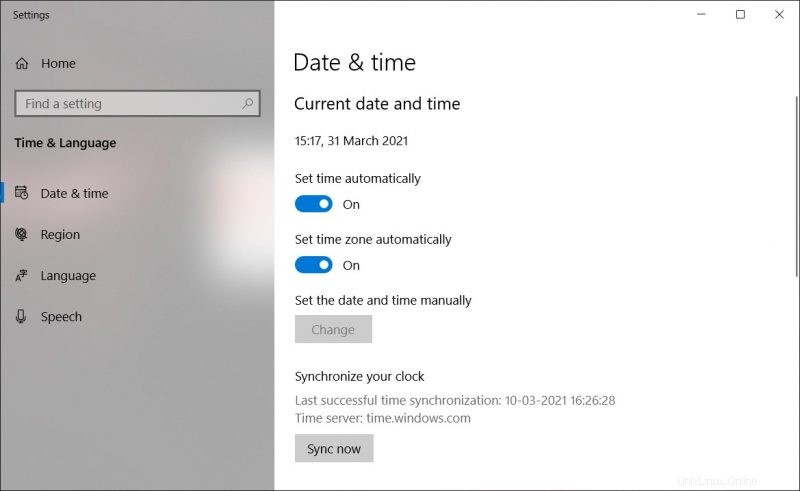
Sekali lagi, jika saya mengatur waktu yang tepat di Windows dengan mengaktifkan zona waktu dan tombol waktu otomatis, Anda tahu apa yang akan terjadi? Sekarang ini akan menunjukkan waktu yang benar pada sistem (15:00) dan menyinkronkan informasi ini (perhatikan opsi "Sinkronkan jam Anda" pada gambar) ke jam perangkat keras.
Jika Anda boot ke Linux, ia membaca waktu dari jam perangkat keras yang ada di waktu lokal (15:00) tetapi karena Linux percaya itu adalah waktu UTC, ia menambahkan offset 5:30 ke jam sistem. Sekarang Linux menunjukkan waktu 20:30 yang merupakan 5:30 jam lebih cepat dari waktu sebenarnya.
Sekarang setelah Anda memahami akar penyebab masalah perbedaan waktu dalam dual boot, sekarang saatnya untuk melihat cara memperbaiki masalah tersebut.
Memperbaiki Windows yang Menampilkan Waktu yang Salah dalam Pengaturan Dual Boot Dengan Linux
Ada tiga cara yang dapat Anda lakukan untuk menangani masalah ini:
- Buat Ubuntu dan Windows memeriksa tanggal, waktu, dan zona waktu secara otomatis melalui internet
- Jadikan Linux menggunakan waktu lokal untuk jam perangkat keras
- Buat Windows menggunakan waktu UTC untuk jam perangkat keras
Saya akan membahas dua di antaranya yang lebih mudah.
Metode 1:Jadikan OS Anda mengatur waktu dan tanggal secara otomatis
Apa yang terjadi dalam kasus ini adalah bahwa meskipun sistem operasi Anda (baik Windows atau Linux) akan menunjukkan waktu yang salah selama satu menit, dan kemudian secara otomatis mengatur waktu yang tepat jika Anda terhubung ke internet.
Untuk membuat sistem Linux Ubuntu Anda memeriksa tanggal dan waktu secara otomatis, buka Pengaturan Sistem -> Tanggal &Waktu dan aktifkan kedua opsi.
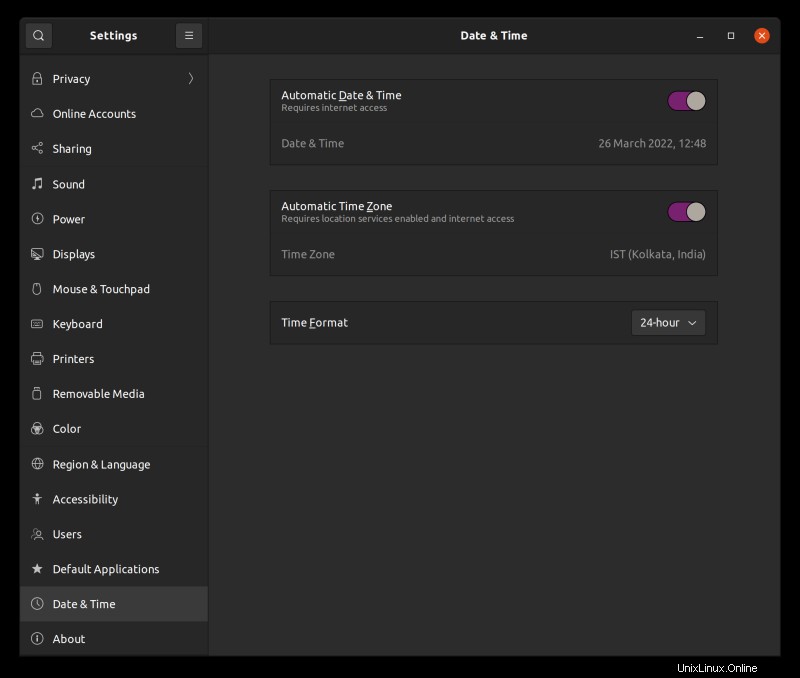
Anda juga harus melakukan perubahan pengaturan serupa untuk Windows.
Metode 2:Jadikan Ubuntu menggunakan waktu lokal untuk jam perangkat keras
Lebih mudah untuk membuat perubahan di Linux dan karenanya saya akan merekomendasikan untuk menggunakan metode kedua.
Ubuntu dan sebagian besar distribusi Linux lainnya menggunakan systemd akhir-akhir ini dan karenanya Anda dapat menggunakan perintah timedatectl untuk mengubah pengaturan.
Apa yang Anda lakukan adalah memberi tahu sistem Linux Anda untuk menggunakan waktu lokal untuk jam perangkat keras (RTC). Anda melakukannya dengan set-local-rtc (setel waktu lokal untuk RTC) opsi:
timedatectl set-local-rtc 1Seperti yang Anda lihat pada gambar di bawah, RTC sekarang menggunakan waktu lokal.
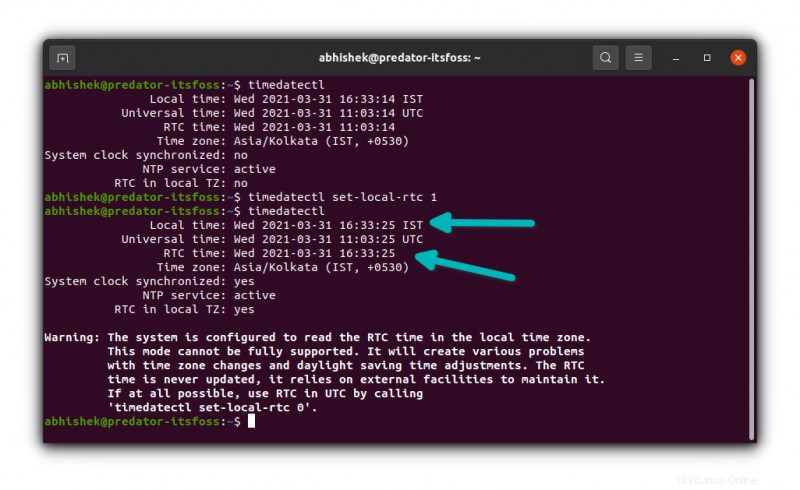
Sekarang jika Anda boot ke Windows, dibutuhkan jam perangkat keras sebagai waktu lokal yang sebenarnya benar kali ini. Saat Anda boot ke Linux, sistem Linux Anda tahu bahwa jam perangkat keras menggunakan waktu lokal, bukan UTC. Dan karenanya, kali ini tidak mencoba menambahkan penyeimbang.
Ini memperbaiki masalah perbedaan waktu antara Linux dan Windows dalam dual boot.
Anda melihat peringatan tentang tidak menggunakan waktu lokal untuk RTC. Untuk pengaturan desktop, seharusnya tidak menyebabkan masalah apa pun. Setidaknya, saya tidak bisa memikirkannya.
Saya harap saya menjelaskan semuanya untuk Anda. Jika Anda masih memiliki pertanyaan, silakan tinggalkan komentar di bawah.